Als kurzer Zusatz zu meinem gestrigen Blog-Beitrag „Mir reicht’s – gibt es keine Tastatur für mich?“ lässt sich im Wesentlichen hinzufügen: Verflixt, warum bin ich noch nicht früher auf die Idee gekommen, meine eingemottete Cherry G86-224 a/k/a Cymotion Expert zu reaktivieren. Immerhin hat sie mir doch jahrelang treue Dienste geleistet.
Das Szenario ist nun wie folgt: Da auf den meisten Mac-Tastaturen (abgesehen von Matias) ausser dem €- und dem @-Zeichen sowieso nichts aufgedruckt ist, lässt man sich vom Aufdruck der PC-typischen Tastenbelegungen einfach nicht verunsichern. Im Zweifelsfall hilft eh nur die Tastaturübersicht (man suche danach in den Systemeinstellungen).
Wer eh frisch konvertiert ist, ist ja noch an die Positionen der Alt- und Win- a/k/a Wahl- und Command- bzw. Befehl- bzw. Apfel-Taste gewöhnt, kann sich also das Umdefinieren sparen. Ich bin nun dummerweise seit Jahr und Tag von Windows-Tastaturen entwöhnt, mein Hirn erwarter also die Cmd-Taste direkt links und rechts neben der Leertaste und die Alt-Tasten je einen weiter außen – also aktiviert man in den Tastatureinstellungen unter „Sondertasten“, dass sich Wahltaste und Befehlstaste genau umgekehrt zueinander verhalten sollen.
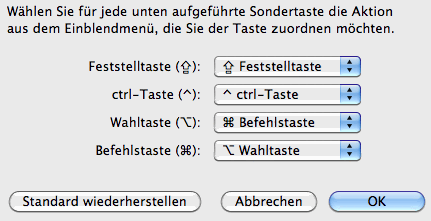
Wahltaste vs. Befehlstaste
… Nebenbei bemerkt: Da bei Cherry mal jemand mitgedacht hat und die CapsLock-Taste auf der CyMotion Expert angeschrägt ist, stört sie nicht halb so viel wie auf anderen Tastaturen – man kann sie also aktiviert lassen.

Vertauschte Wahl- und Befehlstaste
Ein bisschen doof ist, dass die Tasten dann falsch beschriftet sind – nebenbei, ich suche noch nach einem Permanent-Marker, der nicht bereits nach 12 Stunden schmiert. *kopfkratz* Ich berichte weiter, wenn ich eine Lösung dafür habe. * siehe unten!
Die Umdefinition von Alt- vs. Cmd-Taste schlägt unter VMware Fusion direkt bis in die VMs durch – hier muss man sich also keine Gedanken machen. Wer wie ich darüber hinaus die Tastatur via 4-fach-USB-Umschalter mitunter doch mal an echte Windows-Maschinen hängt, steht dann natürlich erst recht im Wald. Dabei hilft dann der gestern genannte Keydefiner und die damit gewonnene, bereits gestern genannte .REG-Datei:
REGEDIT4
[HKEY_LOCAL_MACHINE\SYSTEM\CurrentControlSet\Control\Keyboard Layout]
@=""
"Scancode Map"=hex:00,00,00,00,00,00,00,00,5,00,00,00,\
38,00,5B,E0,\
5B,E0,38,00,\
5C,E0,38,E0,\
38,E0,5C,E0,\
00,00,00,00
Alte Windows-Weisheit: „Boot’s – tut’s.“ Und zwar unter allen NT-artigen Systemen, also NT4, 2000, XP, Vista und 7. (Bei 95/98/ME klappt das leider nicht. Aber das ist 10-15 Jahre später nun wirklich eher von akademischem Interesse.)
Nun aber zurück zu den weiteren Annehmlichkeiten der CyMotion Expert: Die gesammelten Sondertasten. Die wichtigste Information vorab: Die eingelassenen Lautstärkentasten „+“, „-“ und „Mute“ vorn am Keyboard funktionieren sofort. Dasselbe gilt für die Power-Taste oben rechts. „Druck“ wird als F13 erkannt und bedient bei mir out-of-the-box Spaces, „Rollen“ und „Pause“ werden als F14 und F15 erkannt und regeln die Monitorhelligkeit meines iMac. Soweit alles bestens.
VMware agiert bei mir so, dass die Tasten Druck, Rollen und Pause tatsächlich ihre normale Windows-Funktion haben, d.h. nicht unversehens Spaces aufrufen oder die Helligkeit regeln – dasselbe gilt für die NumLock-Taste und die zweite Win-Taste unten rechts („Kontextmenü“). Die Lautstärken-Tasten hingegen greifen aber auch bei exklusiv laufender VM auf die Mac-Lautstärkeneinstellung zu, dasselbe gilt auch für die iTunes-Tasten K-F5 bis K-F8 – „K“ ist der zusätzliche Meta-Key unten links, den man sonst landläufig wohl als „Fn“ bezeichnen würde. Sie reagiert aber nicht wie die Mac-typische Fn-Taste.
Was ist mit den fehlenden Sondertasten, also unten rechts „Media“, oben rechts „Calculator“, „Mail“, „Home“ und die Browser-Kontrollen auf K-F1 bis K-F4 und K-F9 bis K-F11? USBOverdrive to the rescue! Aktiviert man „Any Other, Any Application“, so fängt USBOverdrive sämtliche Sondertasten ab und kann sie vollkommen problemlos konfigurieren.
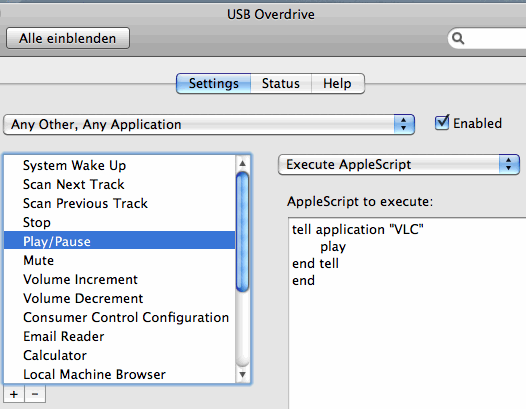
USBOverdrive an CyMotionExpert
Mit der „Mail“-Taste Thunderbird statt Apple Mail aufrufen? Kein Problem. Mit der „Home(page)“-Taste Firefox statt Safari? Ebensowenig.
Kleiner Schönheitsfehler: Per Default gibt USBOverdrive die Medientasten K-F5 bis K-F8 direkt an iTunes weiter, d.h. auch mit gepachtem iTunes gegen versehentliches Aufrufen desselben wird iTunes fernbedient – und folglich bleiben alternative Player wie VLC erstmal aussen vor.
Jedoch: Dagegen ist ein Kraut gewachsen, denn USBOverdrive kann auch beliebige AppleScriptlets aufrufen. Siehe o.a. Screenshot: Auf diese Weise biegt man bequem die Pause/Start-Funktion direkt auf VLC um. … Für die anderen drei Medientasten ersetzt man „play“ durch „stop“, „next“ und „previous“ – und fertig.
Ergo: Abgesehen von der irreführenden bzw. verwischenden Tastenaufschrift auf Alt und Win sowie den Windows-typisch aufgedruckten AltGr-Tastenaufdrucken habe ich endlich wieder eine Tastatur, die für mich ergonomisch optimal funktioniert – und nun sogar inklusive der so lange vermissten Sondertasten für den Schnellaufruf der meist benötigten Programme.
Ich wiederhole gerne noch einmal: Verflixt, warum bin ich auf die Idee nicht schon viel früher gekommen?
* Update:
Nachdem handschriftliche Alternativebeschriftungen immer bescheuert aussehen, lag die Idee computergedruckter Aufkleber nahe. Wobei: Wenn schon Permanentmarker bereits nach wenigen Stunden alles andere als permanent sind, dürften bedruckte selbst klebende Etiketten ebenfalls nicht lange halten: Egal, ob der Toner sich abreibt oder ob das Papier speckig wird – das kann es also nicht sein.
Die Idee kam beim Blick in die Büromaterial-Schublade: Overheadfolie.
(Die Älteren werden sich erinnern: In einer Zeit, als Männer noch echte Männer, Frauen noch echte Frauen und kleine pelzige Wesen von Alpha Centauri noch echte kleine pelzige Wesen von Alpha Centauri waren, gab es so etwas wie Seminarvorträge ohne PowerPoint und Beamerprojektion. Das Mittel der Wahl waren Tageslichtprojektoren, auf die man beschriebene Transparentfolien legte – wer etwas auf sich hielt erstellte diese im Computer und druckte sie aus.)
OK – letztlich ist es egal, ob Tintenstrahlerfarbe oder Lasertoner sich von Papieraufklebern oder von Schnipseln aus Plastikfolie abreibt. Daher die Idee: Man bedrucke die Folie spiegelverkehrt von hinten – wozu sind die Dinger schließlich transparent, vulgo durchsichtig.
Wer sich also für ein bisschen Bastelei nicht zu fein ist, druckt die benötigten Zeichen spiegelverkehrt auf Folie und befestigt sie mit doppelseitigem Klebeband auf den Tastenköpfen. So sieht das dann in etwa aus:

Tastenaufkleber für Alt/Wahl und Apfel/Kommando
OK, zugegeben, das hätte man ordentlicher machen können. Aber es sieht in natura auch besser aus als in der Makrofotografie. Ich gehe davon aus, dass die Overheadfolie von oben sich nicht allzu bald abreiben wird, die von unten gedruckten Zeichen sind eh aufgrund fehlender direkter Berührung über jeden Abrieb-Zweifel erhaben.
Unter dem Alt-Symbol sieht man im Foto noch leicht das alte Windows-Zeichen durchblitzen – da war das Doppelklebeband wohl nicht opaque genug. Wer mag kann auch das alte Symbol mit einem schwarzen Klotz überkleben und die neuen Symbole daneben drucken.
Und so sieht die Druckvorlage aus:
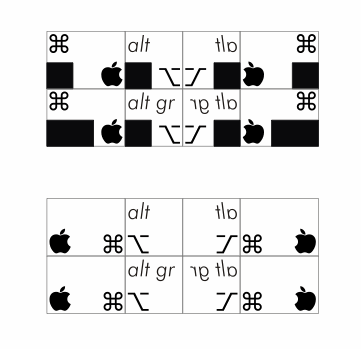
Druckvorlage Tastenköpfe
Einmal mit schwarzen Balken, einmal ohne – einmal normal, einmal spiegelverkehrt.
… Und wer hier klickt, bekommt o.a. Druckvorlage in PDF-Form! 🙂




Das geht noch unauffälliger:
http://homecon.net/index.php/artikel/42-bp/180-commodore-c64-top-chop
Ich habe Decal-Folie bedruckt. Du kannst die Taste vorher abnehmen und nach dem Beschriften mit Klarlack aus der Sprühdose versiegeln. Die alten Win-Zeichen bleiben drauf, wenn Du sie in VMWare benötigst.
Gruß
Michael
Krass – Decal-Folie wäre exakt das Richtige gewesen – das probiere ich beim nächsten Mal. … Unter VMware ist Alt auch da, wo „Alt“ draufsteht, und Win auch da, wo das Äpfelchen abgebildt ist. 🙂 Spaß beiseite: Ich habe schon Schwierigkeiten genug im Kopf, in der VM mit Strg-C zu kopieren und in der nativen Applikation mit Cmd-V einzufügen – und umgekehrt. Ich bin an das Layout Ctrl/Strg – Fn – Alt – Cmd/Win – Blank gewöhnt, das funktioniert auch unter Windows. Schwieriger ist es, wenn die Tastatur per Konsolenumschalter an eine echte Windows-Maschine angeklemmt wird – das Vertauschen der Tasten erledigt o.a. Registry-Patch in HKLM\SYSTEM\CurrentControlSet\Control\Keyboard Layout.